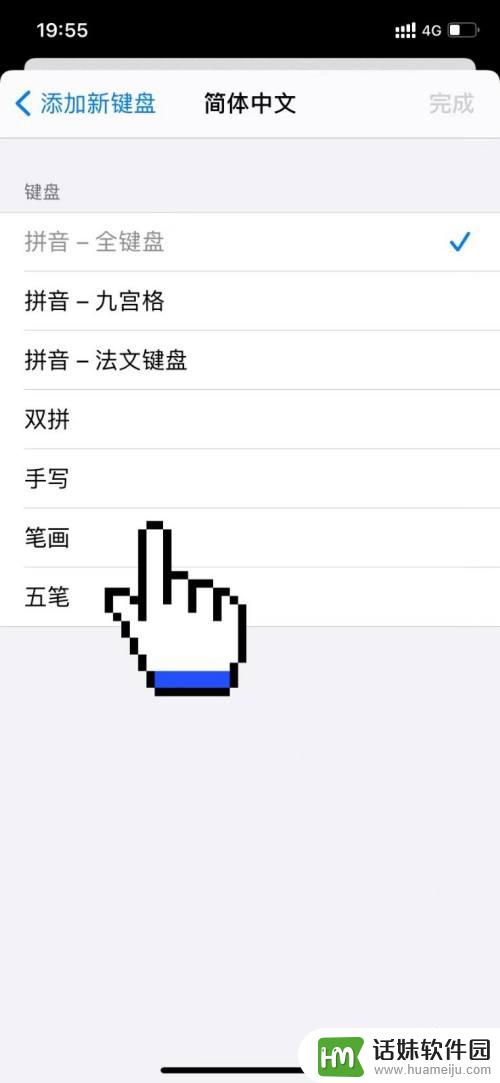若要使用手写功能,您需要通过以下步骤在您的苹果手机中添加新键盘:1. 打开“设置”应用程序2. 点击“通用”3. 滚动到底部并点击“键盘”4. 点击“键盘”5. 点击“添加新键盘”6. 选择“手写”选项7. 关闭设置并打开您的任何应用程序,您现在应该可以使用新的手写键盘了。手写功能是一个伟大的工具,它可以让您更自然地输入文字,尤其是在中文输入方面。所以如果您正在寻找一种更好的输入方式,手写功能是值得一试的。
具体方法:
1.打开设置
打开手机设置,在设置页面下滑找到通用按钮,点击进入。
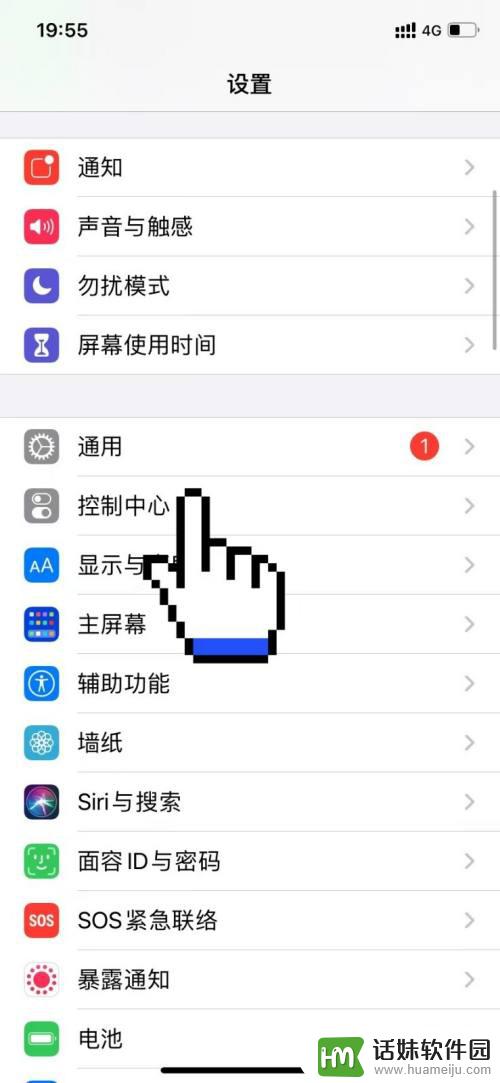
2.点击键盘
在之后进入的通用页面,找到上方键盘按钮,点击键盘选项。
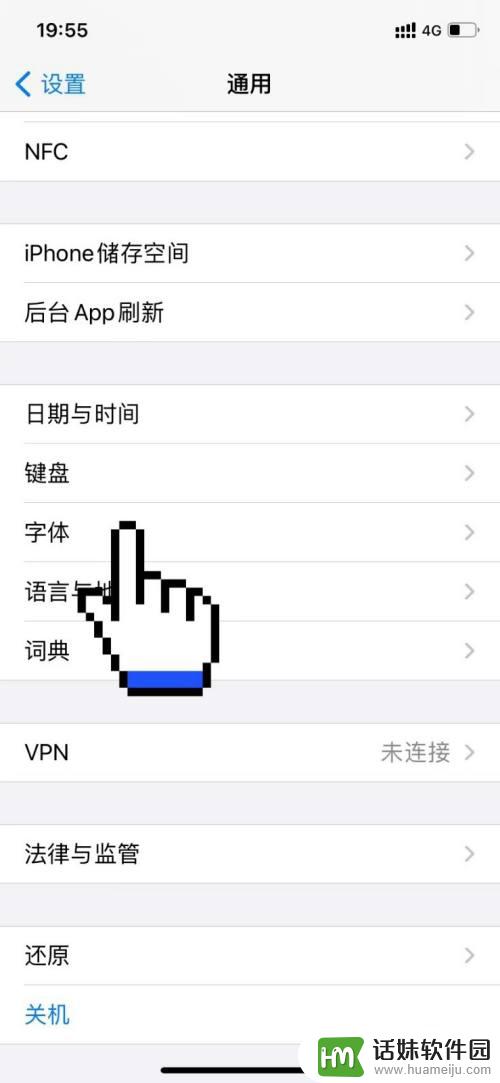
3.点击添加新键盘
在之后进入的键盘设置页面,下滑找到添加新键盘按钮,点击添加。
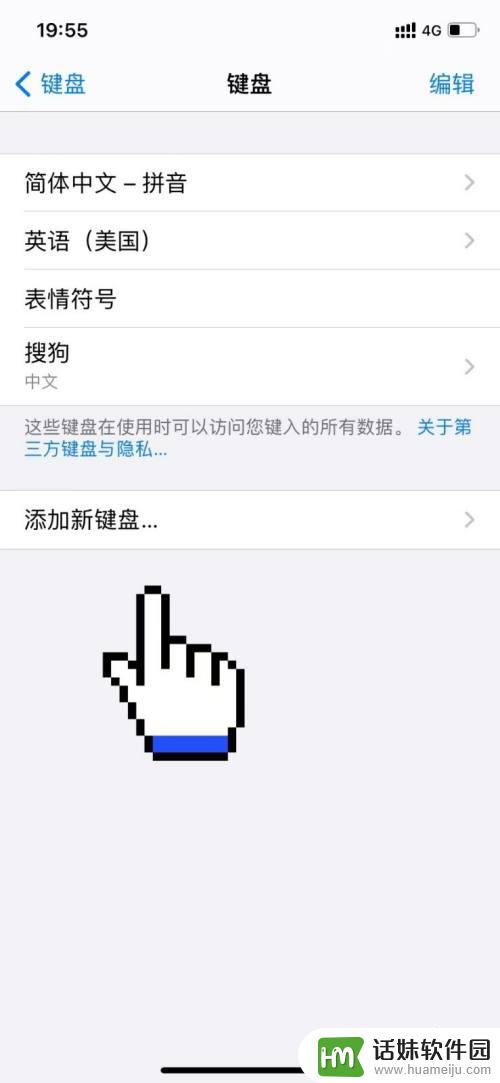
4.点击手写
在之后进入的页面,找到下方手写按钮。点击添加手写键盘即可使苹果手机设置手写输入了。